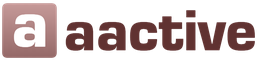Фильтр clarendon в каком приложение есть. Как сделать эффекты в Инстаграм – фотоэффекты и фоторедактор для фотографий в Инстаграме
Добавляем в Фотошоп фотоэффекты как в фильтрах Instagram
Прежде чем задумываться о копировании Snapchat, основной целью Instagram было в том, чтобы сделать ваши фотографии с телефона намного лучше. Но смарт обработка изображения с помощью приложений не должна оставаться только на вашем мобильном устройстве - вы можете сделать такие же эффекты в Photoshop или любом другом фоторедакторе с помощью аналогичных инструментов.
Существуют десятки фильтров Instagram и много различных способов повторить их, и почти неограниченное количество возможных комбинаций, когда дело доходит до настройки этих эффектов. Поэтому экспериментируйте с настройками - вам, возможно, придется подбирать различные настройки для получения нужного эффекта для вашей фотографии, но вы также сможете использовать рекомендации, которые описаны здесь.
Однако перед тем как приступить к работе, вы должны иметь небольшой опыт работы в фоторедакторе, который решите использовать. Данные инструкции, приведенные ниже, были созданы в Adobe Photoshop CS.
1. Фильтр Clarendon

Clarendon делает светлые области светлее и затемняет темные, при этом использует доминирующий цвет на изображении. Согласно сайту Trick Photoshop , вы сможете определить доминирующий цвет в Photoshop, выбрав Фильтр > Размытие > Размытие по Гауссу (Filter > Blur > Gaussian Blur). Установите радиус размытия до 1000 пикселей. Теперь активируйте инструмент Пипетка (I) и выберите образец цвета. Скопируйте номер цвета (hex code) в палитре цветов.
Затем выберите Слой > Новый корректирующий слой > Фотофильтр (Layer > New Adjustment Layer > Photo Filter). В появившемся окне настроек фотофильтра вставьте скопированный номер выбранного цвета. Установите значение Плотность (Density) до 100 процентов и убедитесь, что стоит галочка Сохранить свечение (Preserve Luminosity).
Затем выберите Слой > Новый корректирующий слой > Вибрация (Layer > New Adjustment Layer > Vibrance) и увеличьте насыщенность примерно 10-15 процентов. Слейте все в один слой и наслаждайтесь полученной фотографией с эффектом Clarendon.
2. Фильтр Amaro

Amaro увеличивает экспозицию вашей фотографии, придавая ей эффект пленочной фотографии, при этом он одновременно освещает центр и затемняет края картины. Для создания данного эффекта вам нужно перейти в Изображение > Коррекция > Яркость/Контрастность (Image, Adjustments и Brightness / Contrast) и установить примерное значение яркости на 60 и контрастности 12. Выбираем Слой > Новый слой-заливка > Цвет (Layer > New Fill Layer > Solid Color) и устанавливаем бледно-желтый цвет (сайт Photodoto предлагает # fef7d9 для номера цвета (hex code).
Измените режим наложения с Обычный (Normal) на Умножение (Multiply) на панели слоев, и у вас должен получиться желтый оттенок. Объедините изображение, затем перейдите в Изображение > Коррекция > Уровни (Image > Adjustments > Levels), выберите синий канал и установите нижний левый ползунок от 0 до 117, чтобы добавить синий оттенок к вашему изображению.
Все эти значения, возможно, будут нуждаться в доработке в зависимости от фотографии, которую вы выбрали. Поэтому вы можете поэкспериментировать, уменьшить контрастность и поиграть со средними тонами, перейдя в Изображение > Коррекция > Цветовой баланс (Image > Adjustments > Color Balance) для того, чтобы сделать более драматический эффект.
Наконец, вам нужно затемнить края изображения. Перейдите в Фильтр (Filter) и выберите Camera Raw Filter. Во вкладке Коррекция дисторсии (Lens Correction) внизу будет Виньетирование (Vignetting). Отрегулируйте ползунки Эффект (Amount) и Средняя точка (Midpoint), пока вы не будете довольны результатом.
3. Фильтр Hudson

Классический фильтр Hudson в Instagram делает более синюю и холодную окраску, одновременно усиливая драматический эффект теней. Согласно сайту Gram Of The Day , чтобы добиться этого эффекта вам нужно сначала перейти в Слой > Новый корректирующий слой > Кривые (Layer > New Adjustment Layer > Curves), а затем подкорректировать синие, красные и зеленые каналы, чтобы создать синий полутон.
Вы можете воспользоваться настройками кривых, которые указаны на сайте Gram Of The Day или скачать уже готовый файл. Но вы также можете настроить все самостоятельно, как только освоите весь процесс данной работы.
Далее выбираете Слой > Новый слой-заливка > Градиент (Layer > New Fill Layer > Gradient), затем кликните мышкой по цвету градиента, чтобы выбрать нужный цвет. Установите левый маркер на цвет # 8099be, а правый маркер на цвет # 2f1b1b и нажмите OK.
Вернувшись к диалоговому окну редактора градиентной заливки, установите стиль Радиальный (Radial), угол - 90 градусов, а масштаб - 150 процентов. Уберите галочки с параметров инверсии (Reverse) и дизеринг (Dither), а для параметра Выровнять по слою (Align with layer) наоборот поставить. Нажмите ОК еще раз. И, наконец, установите режим слоя Перекрытие (Overlay) и установите непрозрачность (Opacity) до 80 процентов, и вот у вас получилась фотография с эффектом Hudson.
4. Фильтр Mayfair

Далее идет Mayfair, который придает вашим фотографиям теплый розовый оттенок, тонкую черную границу и легкое виньетирование - и снова данными инструкциями мы обязаны сайту Photodoto . Для создания этого эффекта вам придется поиграть немного с настройками, чтобы получить нужный результат.
Сначала создайте два дополнительных слоя: щелкните правой кнопкой мыши по миниатюре слоя на панели слоев и выберите Создать дубликат слоя (Duplicate Layer). Выделив верхний слой, выберите Изображение > Коррекция > Черно-белое (Image > Adjustments > Black & White), чтобы получить черно-белое изображение. Нажмите «ОК».
Сайт Photodoto предлагает воспользоваться корректирующим слоем Уровни (Levels) (Ctrl + L или Cmd + L), и по желанию поэкспериментировать с его значениями. Затем перейдите в Кривые (Curves) (Ctrl + M или Cmd + M) и создайте тонкую форму S, как показано ниже на рисунке.

Скройте верхний слой, убрав значок «глаза» на панели слов. Переключитесь на второй дубликат слоя снизу и отрегулируйте уровни и кривые таким же образом. Затем сделайте черно-белый слой видимым снова, но при этом установите его непрозрачность (Opacity) на 50 процентов.
Если данные настройки подошли к вашей фотографии, то вы уже увидите эффект фильтра Mayfair. Далее выше черно-белого слоя создайте корректирующий слой Градиент (Gradient) (нажмите на круглый значок, который находится внизу панели слоев, и выберите Карту градиента).
Нажмите на градиент, задайте цвет Фиолетовый/Оранжевый, затем нажмите OK. Смягчите эффект, изменив режим наложения на Мягкий свет (Soft Light) (через раскрывающееся меню в верхней части панели слоев) и уменьшите непрозрачность примерно до 75%.
Наконец, добавьте виньетку, как описано в разделе фильтра Amaro.
5. Фильтр Reyes

Reyes Reyes- это винтажный фильтр, который вымывает цвет и снижает контрастность. Согласно сайту Trick Photoshop , создание данного эффекта нужно начать с уменьшения контраста. Выбираем Слой > Новый корректирующий слой > Яркость / Контраст (Layer > New Adjustment Layer > Brightness/Contrast) и затем уменьшаем контрастность (Contrast) (передвиньте ползунок до конца влево). Продублируйте слой с помощью комбинаций клавиш Ctrl + J (Cmd + J на macOS).
Так мы уменьшили контрастность, затем нужно поработать с цветом. Выбираем Слои > Новый корректирующий слой > Вибрация (Layer > New Adjustment Layer > Vibrance) и передвиньте ползунок Вибрация (Vibrance) до конца налево (наш гид предлагает - 100), тогда вы увидите, как формируется эффект нашего фильтра.
Теперь нужно добавить теплый оттенок с помощью корректирующего слоя Фотофильтр (Photo Filter). Кликните мышкой по цвету фотофильтра и в появившемся окне палитры цветов введите номер цвета # f8b558, затем увеличьте плотность до 44 процента.
И последнее, но не менее важное: мы собираемся увеличить яркость - Слой > Новый корректирующий слой > Яркость / Контраст (Layer > New Adjustment Layer > Brightness/Contrast), а затем увеличьте Яркость (brightness) (сайт Tricky Photoshop предлагает примерно 108). И вот он: выцветший, винтажный фильтр, сделанный с помощью в Photoshop.
Использовать можно безо всякого труда. Для того чтобы сделать это, необходимо просто залогиниться в приложении с элементами социальной сети Instagram и сделать фото. Все доступные настройки тотчас же отобразятся перед пользователем, готовые услужить ему в нелегком деле редактирования фотографии. Ежедневно пользователи загружают в приложение десятки тысяч новых фотографий, еще столько же делают, не покидая приложение. Сегодня Инстаграм - самое популярное средство на смартфонах для создания и публикации фотографий, так что фильтры Инстаграм онлайн известны если не каждому, то подавляющему большинству. Хотите узнать полный функционал Инстаграма как приложения для редактирования фотографий?
Инстаграм обработка фото онлайн
На данный момент в интерфейсе программы предусмотрено 25 фильтров, каждый из которых придаёт фотографиям совершенно уникальный вид. Некоторые из них мягко подсвечивают темные места, повышая или понижая насыщенность цветов, часть фильтров снижает контрастность и повышает яркость. Для постинга блюд юзеры регулярно прибегают к помощи фильтра Lo-Fi. Он углубляет тени и делает оттенки цвета более насыщенными. Но чтобы юзеры находили такие фото, обязательно нужно правильно . Количество фильтров можно регулировать самостоятельно, посетив раздел «Управление фильтрами». Благодаря гибкой настройке интерфейса редактора, пользователь может оставить только те фильтры, которые использует чаще всего, отключив за ненадобностью все прочие.
Не стоит забывать, что Инстаграм - это не только фильтры. Помимо наложения целых классов настроек в форме фильтров, у пользователя есть возможность более точно подогнать фотографию по таким параметрам, как:
- тон фотографии;
- ее яркость;
- контрастность изображения;
- соотношение и поворот сторон (кадрирование фотографии) ;
- четкость/резкость картинки;
- теплота освещения окружения;
- насыщенность цветовых оттенков;
- уровень прозрачности изображения;

Помимо этого вы можете осветлить или затемнить фотографию в общем, окрасить ее полностью в тот или иной цвет (из предлагаемых), затемнить в той или иной степени края, наложить радиальное или линейное размытие на изображение. Для одного небольшого приложения подобный функционал более чем впечатляет. С подобным арсеналом инструментов из каждого фото можно создавать шедевр. Надо заметить, что многие пользователи и создают, их качественные и оригинальные фотографии не покидают раздел «Избранное». Попробуйте и вы, вдруг получится? А если результат в виде толп фанатов заставит себя долго ждать, вы всегда можете заказать и в Инстаграме.
Приложения для обработки фото в Инстаграм
В связи с такой высокой популярностью приложения Instagram, на рынке присутствуют приложения для обработки фото в Инстаграм , которые в той или иной степени дублируют и/или дополняют его функционал. Если ввести в поиск Google Play запрос «insta», то можно убедиться, что результаты будут подгружаться очень долго, даже после отметки в 1000.

Большинство из таких дополняющих программ помогают выполнить следующие функции:
- Обрезать фотографию до равносторонней.
- Расширить фотографию до равносторонней за счет добавления фонов или дублирования фрагментов самого фото с наложением дополнительных эффектов (instasize, instacrop, square quiq и другие).
- Замена лиц людей на фото мемами, смайлами, другими лицами, а также другими заглушками, создание коллажей, коллажи с добавлением фотографий животных (instacollage, insta-face-changer и прочие).
- Зеркальное отражение фотографии с сохранением пропорций (mirror-pic и другие).
- Сохранение фотографий из Инстаграма (InstaDownloader и другие).
Этим список сторонних дополнений к Инстаграму далеко не исчерпывается. Стоит лишь начать изучать, остановиться будет сложно. А зачем останавливаться? Ведь многие приложения действительно полезные и удобные. Благодаря им функционал Инстаграм стал в десятки раз шире.
Является применение фильтров. Они позволяют повлиять на цветовую гамму снимка, подчеркнуть детали, выделить оттенки. Это даёт возможность сделать восприятие снимка более лёгким, а профиль — интереснее и популярнее. В классическом приложении предусмотрено около 40 фильтров, каждый из которых лучше подходит для определённого сюжета и условий съемки.
Какие же фильтры лучше выбрать?
Менять или использовать Инстаграм без фильтров?
Всё более популярным становится хэштег #nofilter, который обозначает оригинальные фотографии, без изменений цветовой гаммы. Такие изображения позволяют передать естественную красоту натуральных цветов. В публикации таких снимков очень важным моментом является качество камеры — на фотографии цвета становятся более бледными, а потому могут искажаться.
Посмотрите видео: Типичные Ошибки в Instagram
Многие замечали, что температура освещения на снимке часто выступает в качестве своеобразного фильтра, который можно использовать без аппаратных наложений.
Тёплое освещение сглаживает недостатки кожи, создаёт эффект загара, но подчёркивает красноту.
Холодное освещение, наоборот, подчёркивает дефекты кожи, но оно позволяет создать резкий и холодный снимок. Такое освещение может использоваться, чтобы подчеркнуть глубину цвета зелёных, голубых или серых глаз. При создании портретов с таким освещением нужно уделять особое внимание области под глазами, поскольку синева становится более яркой.
Фильтры Инстаграм используют не только изменение цветовой гаммы, но и затемнение некоторых участков. Применяя их, можно затемнить фон, сделав более контрастным центр.
Примером такого фильтра может быть X-Pro II, который часто используется для создания винтажного эффекта.
Осветление снимка помогает создать эффект чистой гладкой кожи, который активно применяют . Такой эффект позволяет не только сделать кожу более гладкой, но и подчеркнуть детали макияжа, сделав их более заметными из-за контраста.
Самые популярные фильтры Инстаграм
 Clarendon.
Повышает яркость снимка, делая его более светлым, и при этом подчёркивает насыщенность цветов, использует наложение холодного подтона, которое выгодно выделяет синие и зелёные оттенки. Самый популярный фильтр Instagram в мире. Подходит для съёмки детей, животных, используется в портретах.
Clarendon.
Повышает яркость снимка, делая его более светлым, и при этом подчёркивает насыщенность цветов, использует наложение холодного подтона, которое выгодно выделяет синие и зелёные оттенки. Самый популярный фильтр Instagram в мире. Подходит для съёмки детей, животных, используется в портретах.
Juno. Классический фильтр для города. Отлично подойдёт для снимков, в композиции которых сочетаются разные гаммы цветов. Красные, жёлтые и оранжевые оттенки делает более светлыми, а остальные цвета, наоборот, более насыщенными. За счёт такого сочетания достигается хорошая детализация снимка.
Посмотрите видео: Как собрать 100 000 читателей в Instagram
Valencia. Самый популярный фильтр для создания винтажного эффекта. Создаёт эффект тёплой “ламповости”, который раньше достигался съемкой на плёночные фотоаппараты с применением жёлтого фильтра. Подходит для любого сюжета снимка.
Gingham. Данный фильтр раньше использовался только для видеозаписей. Создаёт лёгкое размытие снимка и накладывает жёлтый подтон, придавая фотографии эффект винтажности. Светлые фотографии становятся более дымчатыми с применением данного эффекта.
 Kelvin.
Считается самым популярным для fashion-фото. Создаёт красный подтон, который подчёркивает теплоту снимка. Его необязательно использовать с полной насыщенностью, часто его, наоборот, приглушают.
Kelvin.
Считается самым популярным для fashion-фото. Создаёт красный подтон, который подчёркивает теплоту снимка. Его необязательно использовать с полной насыщенностью, часто его, наоборот, приглушают.
Применяя различные фильтры, можно придать снимкам совершенно неожиданный эффект. Расставив акценты и изменив гамму, вполне реально сделать снимок более сочным, интересным и запоминающимся.
Как видите, если вы уже знаете о том, что существуют специальные приложения, которые помогают создать уникальные картинки и видео для вашего то совсем не обязательно быть профессиональным фотографом, и используя одно, или несколько этих приложений, вы будете значительно выделяться среди других любителей. Как всегда, главное, правильно действовать, и у вас все получится. Действовать лучше сообща и вместе с теми людьми, у которых уже есть опыт и результаты. Приходите в наши программы, заодно и заработаете больше!
С Вами,
- Игорь Зуевич.
Если следующие 5 минут вы можете инвестировать в самообразование, то переходите по ссылке и читайте следующую нашу статью:
Оставьте комментарий к этой статье ниже
Хотите посмотреть фильтры инстаграм и сделать альтернативный выбор среди большого и разнообразного мира фантастических эффектов, тогда давайте вместе увидим, как перевоплощаются фотографии. Фильтры инстаграм — это гениальное решение, а соответственно и простое, редактирование эффектов и фильтры в совокупности создают уникальный мир, ваш индивидуальный стиль фотографий. Давайте отправимся в это социальное измерение с фильтрами, посмотрим их дополнительные возможности и мы обязательно расскажем, где можно включить новые фильтры инстаграм, ведь их далеко не двадцать, как принято считать.
Популярные фильтры инстаграм
Сделать определенный праймериз среди фильтров инстаграм или другими словами выделить фильтры по популярности, мы не решились, а оставили право этого выбора вам. Вы сами выбираете и решаете, какой фильтр и эффект подходит для вашей фотографии, больше, а мы лишь покажем вам на примерах фотографий, как выглядят фильтры интсаграм.
Фильтры инстаграм и их примеры
Представляем вашему вниманию фильтры инстаграм в фото подборке с примером оригинального фото и с применением фильтра, а так же после этого мы покажем пять новых фильтров добавленных в инстаграм.
Фильтр - NORMAL
Можно ли назвать normal фильтром, скорее нет — это обычные краски вашей фотографии, а вот добавить к ней фотоэффекты можно. Так в этом первом примере, на вкладке фильтра normal, мы перешли в эффекты и инструментом тепло добавили яркости нашему фото. Вы можете поэкспериментировать с любыми эффектами, и причем делать это, используя любой фильтр, а не только normal.
Фильтр - SLUMBER
Невероятный фильтр, он придает фотографии коричневые оттенки тонировки, перевод слова сон, дремать, дремота — это и может в большей степени подчеркнуть этот фильтр, фото получаются спокойные и мягкие.

Фильтр - CREMA
Кремовым фильтром мы бы его не назвали, но что-то мягкое в нем есть, тона фотографии стали более карамельными, а возможно авторы фильтра подразумевали коричневатую пенку с кофе экспрессо.

Фильтр - LUDWIG
Возможно ли связать этот фильтр с именами королей Баварии неизвестно, но что — то королевское в этом фильтре присутствует. Делает фото боле насыщенным, а так же подчеркивает на фото белые цвета и придает цветным оттенкам больше насыщенности.

Фильтр - ADEN
Хотелось нам связать этот фильтр с SLUMBER, но все таки переключившись пару раз между этими двумя фильтрами инстаграм, делаем вывод что они на сто процентов разные. Фильтр ADEN — это фильтр который несомненно относится к категории пастельных тонов, кремовые и карамельные тона преобладают в этом фильтре.

Фильтр - PERPETUA
Ну к слову в переводе с Галисийского — это слово означает увековечивать, конечно не исключаем возможность, что так оно и есть, ведь авторы инстаграм и фильтров в том числе творческие личности. И придумать названия фильтров разными языками, как альтернатива неповторимости вполне приемлема. Делает яркие краски фото, более темными с оттенками желтого.

Фильтр - AMARO
По поводу этого фильтра много и не скажешь, мне нравятся бесспорно радиальное размытие, но этот фильтр нельзя в полной степени отнести к этому направлению редактирования фото. Фильтр увеличивает свет фотографии в середине, а края делает темнее.

Фильтр - MAYFAIR
Богатый район в Лондоне — MAYFAIR, имеет ли какое — то отношение к этому району, название фильтра, мы не знаем. Но фильтр делает затемнение по края более сильным, чем предыдущий фильтр, делает краски более темных тонов, что придает фото некий глянцевый эффект.

Фильтр - RISE
Радиальное наложение фильтра, если точнее увеличение оттенка из середины фото, с уклоном в более желтые тона.

Фильтр - HUDSON
Название города напоминает, можете поискать — такой город точно есть, сам же фильтр HUDSON, делает фото холодным. Добавляет к фото больше синих оттенков, тем самым придает холодный оттенок фотографии.

Фильтр - VALENCIA
И опять комбинированное соединение желтых оттенков в совокупности с карамелью, так бы мы характеризовали этот фильтр.

Фильтр - X-PRO II
Симпатичный фильтр, если вам нравятся более темные тона, ведь фильтр x-pro ll именно это и делает. Превращает фото в более темное произведение, оставляя середину фото светлой, а края более темными.

Фильтр - SIERRA
Мягкий тон и чуть притемненные края, вот основные эффекты это замечательного фильтра.

Фильтр - WILLOW
Делает фотографию не просто черно-белой, а придает ей матовый эффект. Несомненно эффект старой фотографии, времен когда не знали, что такое цветное фото.

Фильтр - LO — FI
Сильно затемненные края и всплеск красок — это фильтр LO — FI, и конечно он увеличивает контраст и яркость фотографии.

Фильтр - EARLYBIRD
Фильтр напомнил мне первые цветные фотографии, которые есть в домашних архивах каждой семьи. Приятный карамельный или даже более коричневый оттенок, прекрасно подходит для любых фото. Можно было бы назвать его ранняя осень.

Фильтр - BRANNAN
Стрит арт и рэп, такое чувство навевает этот фильтр, с технической стороны — это насыщенный серый фильтр, сравнить и оценить его вы можете сами, посредством экспериментов со своими фото.

Фильтр - INKWELL
Ничего ординарного — элементарное и так многими любимое черно-белый фильтр.

Фильтр - HEFE
Увеличивает контраст и придает фото более красных оттенков, и конечно, с небольшим затемнением краев фото.

Фильтр - NASHVILLE
Приятный светлый фильтр с мягкими оттенками синего, при этом создает на фото слегка матовый слой.

Фильтр - SUTRO
Опять возвращает нас к темным тонам, единственное отличие это фильтра от его предшественника X-PRO II, это то что середина и края фото, более светлые нежели в фильтре X-PRO II.

Фильтр - TOASTER
Привычное нам уже затемнение и невероятное и красочное свечение из середины фотографии.

Фильтр - WALDEN
Светлые матовые тона с уклоном в более белый цвет, но при этом повторимся, придающий фото матовый эффект.

Фильтр - 1977
Сильный матовый эффект с преобладающим красным и коричневым цветом.

Фильтр - KELVIN
Желтые и оранжевые сильные цвета, особенно они хороши для осенних фотографий, мы назвали его оранжевая осень. И конечно пример усиления цвета, вы видите на примере фото.

Мы представили вашему вниманию, основные фильтры инстаграм без использования дополнительных эффектов, усиление и редактирование любого эффекта, возможно с уже наложенным фильтром на фотографию.
Фильтры инстаграм + 5 новых уже включены
Как вы могли уже понять, новые фильтры мы уже включили в выше описываемый список. А вот их названия мы сейчас анонсируем для вас.
Эта великолепная пятерка:
* Все примеры и наши мысли по цветовому оформлению, вы можете найти среди примеров фильтров инстаграм, указанных выше. Более формальную информацию, конечно, вы можете найти в пресс релизах, инстаграм блога.
Фильтры инстаграм или как включить остальные фильтры
Если по каким -то причинам вы не знаете, где включаются все фильтры инстаграм, то делаем краткое дополнение к этой обьемной статье.
Прокручиваем фильтры до самого конца и находим последнею вкладку, на которой написано управление с иконкой шестеренки. Делаем по ней клик, и попадаем в раздел фильтров инстаграм, здесь вы можете отключить ненужные фильтры, а так же включить дополнительные фильтры инстаграм.
Стань популярнее в Instagram. Закажи лайки и подписчиков.
Оформить заказ можно по .
По умолчанию в приложении включено 23 фильтра. Чтобы подключить остальные, в конце списка с фильтрами нажмите «Управление» (Android) или «Настройки» (iOS). В открывшемся меню поставьте галку напротив тех фильтров, которые вам нужны.


Что делает
Один из самых популярных фильтров Instagram, первоначально был доступен только для видео. Осветляет и делает цвета более интенсивными.
Когда использовать
Когда хотите сделать снимок более ярким или выделить объекты на переднем плане. Отлично подходит для снимков животных и детей.

Что делает
Также ранее применялся только для видео. Немного размывает изображение, создавая лёгкий эффект «затухания». Если фотография тёмная, этот фильтр придаст ей желтоватый тон. Если светлая, сделает изображение более ярким, словно окутанным романтической дымкой.
Когда использовать
Когда хотите сделать фото в винтажном стиле. Хипстеры обожают его.
3. Moon

Что делает
Чёрно-белая версия предыдущего фильтра, только Moon чуть больше подчёркивает тени.
Когда использовать
Когда хотите «состарить» фотографию. Отлично работает с .
4. Lark

Что делает
Осветляет изображение. Делает все цвета, кроме красного, более яркими.
Когда использовать
Для съёмки пейзажей и портретов на открытом воздухе. Фильтр хорошо подчёркивает красоту загорелой кожи, зелёной травы и голубого неба. Также бывает хорош для фотографий еды.
5. Reyes

Что делает
Один из винтажных фильтров Instagram. Осветляет изображение и уменьшает насыщенность цветов, что создаёт эффект старины.
Когда использовать
В портретных фотографиях, особенно если у модели проблемная кожа: Reyes справляется с лёгкой ретушью.
6. Juno

Что делает
Усиливает цвета, делая их более насыщенными и глубокими. Осветляет жёлтый, оранжевый и красный.
Когда использовать
Для редактирования снимков, снятых на улицах города.

Что делает
Создаёт жёлтую маску, уменьшая тем самым насыщенность остальных цветов.
Когда использовать
Когда хотите придать изображению эффект старины и романтики. Хорошо работает со снимками, сделанными при естественном освещении.
8. Crema

Что делает
Добавляет насыщенность, высветляя центр и убирая лишние тени.
Когда использовать
Подходит для портретов, так как может скрыть некоторые недостатки кожи. Хорошо смотрится на снимках, сделанных на природе, где много зелёного и синего. Также часто используется для фотографий еды.

Что делает
Придаёт фото контрастности, делая тёплые тона светлее, а холодные - темнее. Подчёркивает тени и блики.
Когда использовать
Для уличных пейзажей, фотографий зданий и закатов. Также может придать интересный эффект чёрно-белым снимкам.
10. Aden

Что делает
Немного приглушает цвета, делая их более пастельными. Снижает контрастность и создаёт эффект дымки.
Когда использовать
Хорошо подходит для осенних городских пейзажей, а также для портретов в ретростиле.

Что делает
Добавляет яркости, подчёркивает зелёные и жёлтые тона.
Когда использовать
12. Amaro

Что делает
Добавляет больше света: чем ближе к центру изображения, тем светлее. И чем темнее оригинал, тем больше эффект.
Когда использовать
Когда хотите немного состарить фотографию. Отлично подчёркивает красоту осенних пейзажей.

Что делает
Затемняет края, делая центр снимка более ярким.
Когда использовать
Когда хотите привлечь внимание к объекту в центре кадра. Хорошо работает со светлыми насыщенными фотографиями.
14. Rise

Что делает
Добавляет приятное мягкое освещение.
Когда использовать
Лучше всего подходит для съёмки людей крупным планом.

Что делает
Смещает оттенки в синюю часть спектра и придаёт фотографии более холодный вид.
Когда использовать
Подходит для фотографирования зданий и памятников, а также зимних пейзажей.

Что делает
Делает фотографию похожей на снимок из 1980-х годов.
Когда использовать
Довольно универсальный фильтр, поскольку оживляет цвета на фото. Используйте его, если хотите сделать олдскульный снимок.

Что делает
Довольно интенсивный фильтр, который делает картинку гораздо ярче, придаёт тёплые тона.
Когда использовать
Может быть использован как при съёмке в помещении, так и на улице. Не очень хорошо работает с портретами крупным планом, но неплох для съёмки модных луков.

Что делает
Похож на Rise: мягкие тона, освещённый центр. Но, в отличие от Rise, делает картинку более насыщенной и глубокой.
Когда использовать
Ещё один любимый хипстерами фильтр. Лучше всего подходит для фотографий, сделанных на природе.

Что делает
Не просто делает фотографию чёрно-белой, но и придаёт ей матовый эффект.
Когда использовать
Для портретов и макроснимков.
20. Lo-Fi

Что делает
Делает фото более ярким и насыщенным, подчёркивает тени.
Когда использовать
Идеально подходит для фотографий еды. Но можно использовать и для пейзажей с изображением леса или лужайки.

Что делает
Превращает цветную картинку в чёрно-белую.
Когда использовать
Основной монохромный фильтр Instagram. Используйте его, если хотите сделать чёрно-белую фотографию, в которой будет много света и глубокие тени. Довольно универсален, но особенно хорош для портретов и снимков природы.
22. Hefe

Что делает
Похож на Lo-Fi, но цвета теплее и не такие драматичные.
Когда использовать
Если хотите усилить цвета, но не до такой степени, как в случае с Lo-Fi. Хорош для обработки природных пейзажей.

Что делает
Придаёт изображению розоватый оттенок, одновременно осветляя всю картинку.
Когда использовать
Как и Valencia, подходит для придания фотографии винтажности.

Что делает
Слегка осветляет изображение и вымывает цвета.
Когда использовать
Если снимаете портрет или фотографируетесь на пляже. Но вообще, может любому снимку придать немного ностальгический вид.

Что делает
Выравнивает тон кожи. Добавляет желтоватый оттенок, что создаёт эффект старины.
Когда использовать
Портреты, портреты и ещё раз портреты!

Что делает
Высветляет центр изображения.
Когда использовать
Лучше всего подходит для портретов, а также других снимков, где много света. Последние Walden чуть-чуть состаривает.

Что делает
Смягчает тона, добавляет жёлтого, а благодаря эффекту сепии делает картинку слегка выцветшей.
Когда использовать
Когда хотите сделать ретроснимок со слегка затемнёнными краями. Хорошо смотрится на тематических постановочных фотографиях.

Что делает
Насыщенный серый фильтр, который увеличивает экспозицию и контрастность.
Когда использовать
Если хотите увидеть, как бы выглядел ваш портрет сто лет назад. Также подчёркивает красоту морских и зимних пейзажей.
29. 1977

Что делает
Подчёркивает красные оттенки, делая при этом картинку более яркой и слегка выцветшей. Примерно так выглядели фото в конце 1970-х.
Когда использовать
Для мгновенного состаривания фотографий. Особенно хорошо смотрится на снимках, сделанных на пляже, где много солнечных бликов.

Что делает
Делает картинки более живыми и яркими, будто залитыми летним солнцем.
Когда использовать
Если хотите, чтобы фотография вызывала тёплые, приятные чувства. Прекрасно подходит для снимков, где много естественного света. Например, для фото, сделанных на рассвете или закате.
31. Sutro

Что делает
Из-за преобладания фиолетового и коричневого цветов делает картинку немного задымлённой.
Когда использовать
Если хотите придать изображению жутковатый вид. Лучше не использовать для портретов, если это, конечно, не фотографии с .

Что делает
Ещё один фильтр, отсылающий к фотографиям 1980-х годов. Он добавляет красноты и света в центре, затемняя края.
Когда использовать
Идеально подходит для летних фотографий с пляжа и пикников.
33. Maven

Что делает
Затемняет изображение, подчёркивает тени, добавляет немного жёлтого оттенка.
Когда использовать
Хорошо подходит для снимков архитектуры, придавая интересный эффект голубому небу и зелёному газону.
34. Ginza

Что делает
Придаёт фотографии тёплое свечение.
Когда использовать
Используйте его для обработки пейзажей, в том числе городских. Также подходит для портретов и модных снимков.

Что делает
Выполняет функцию, схожую с автокоррекцией в фоторедакторах: выравнивает яркость, контрастность. Придаёт снимкам глянцевый эффект.
Когда использовать
Способен преобразить любое фото.

Что делает
Увеличивает контрастность, одновременно размывая светлые оттенки.
Когда использовать
Фильтр плохо работает с изображениями ночного неба, а вот хорошо освещённым пейзажам, напротив, придаёт изюминку. На портретах крупным планом он помогает подчеркнуть взгляд.

Что делает
Подчёркивает зелёные оттенки.
Когда использовать
Можно накладывать на фотографии природы. Также неплохо смотрится на снимках некоторых блюд.

Что делает
Выделяет оранжевый и бирюзовый цвета.
Когда использовать
Отлично подходит для портретов и пейзажей.
39. Ashby

Что делает
Придаёт снимкам золотистое сияние, создавая лёгкий эффект ретро, будто цветное фото со временем немного потеряло насыщенность. Похож на Rise и Sierra, но сильнее подчёркивает тени.
Когда использовать
Для портретов и других фотографий, которым вы хотите придать лёгкий эффект старины.

Что делает
Название говорит само за себя. Фильтр придаёт фотографии шарм, увеличивая контрастность и яркость.
Когда использовать
Оживляет тусклые изображения, хорошо подходит для обработки уличных снимков.
Применяйте фильтры грамотно, чтобы собирать в Instagram. А какими фильтрами вы пользуетесь чаще всего и почему?